Agregar un color personalizado
1. En su Brandfolder, seleccione el Configuración botón y luego Configuración generalNo.
2. Dentro de la Personalizar pestaña, Introduzca un código hexadecimal en el Color de marca (código hexadecimal) campo.
3. Seleccionar Actualizar Brandfolder para guardar los cambios.
Agregar un logotipo, un favicon y una imagen de encabezado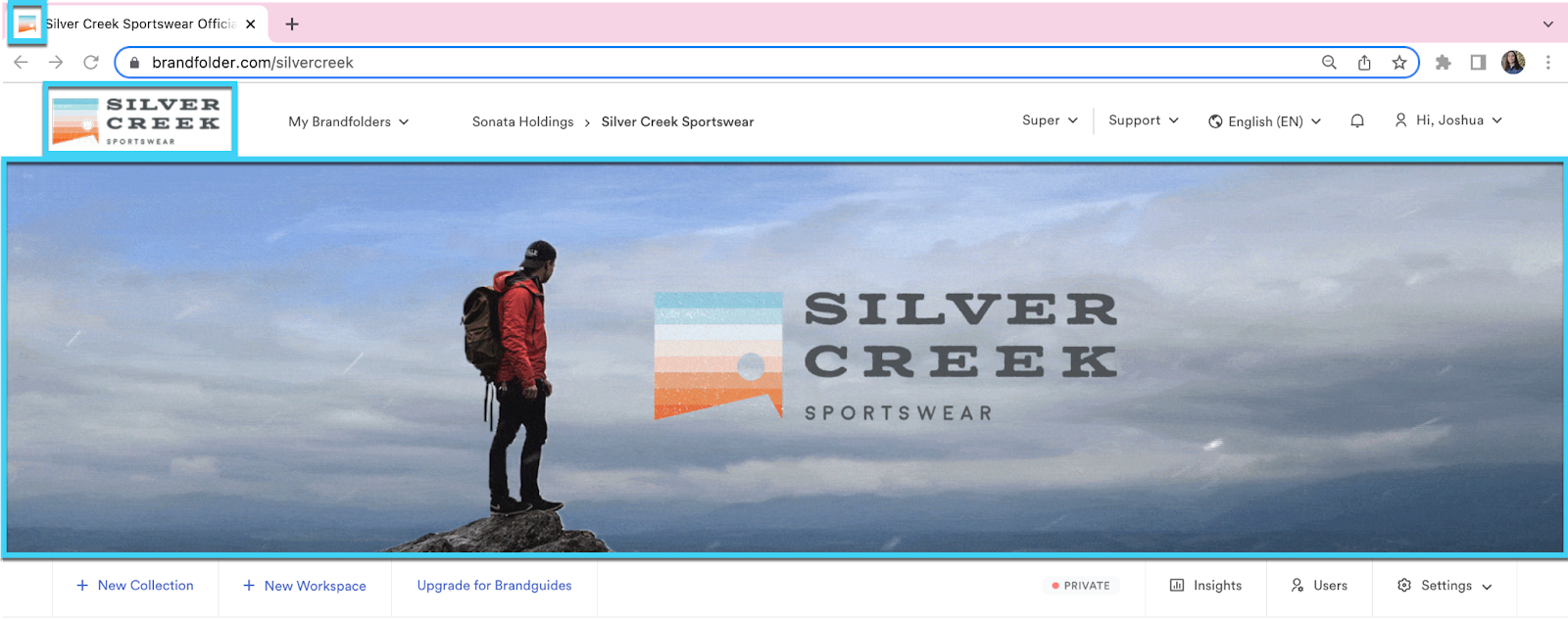
1. En su Brandfolder, seleccione el Configuración botón y luego Configuración general.
2. Dentro de la Personalizar pestaña, seleccionar Cargar en el lado derecho de la sección Logo, Favicon y Encabezado.
3. Elige tu imagen y selecciona CargarNo.
Puedes subir un gif como imagen de cabecera.
4. Seleccionar Actualizar Brandfolder en la parte inferior de la página para guardar los cambios.
Desplazarse por el ¿? Este icono le dará las dimensiones recomendadas para cada imagen. Estas dimensiones recomendadas son 1.920px X 480px para cabeceras y 260px X 130px para imágenes de tarjetas.
Personalizar la página de inicio de sesión
De forma predeterminada, la imagen de encabezado situada encima del cuadro de inicio de sesión se heredará del nivel asociado a la página de inicio de sesión. Esto se puede configurar a nivel de organización, Brandfolder o colección con una página de inicio de sesión personalizada para cada uno.
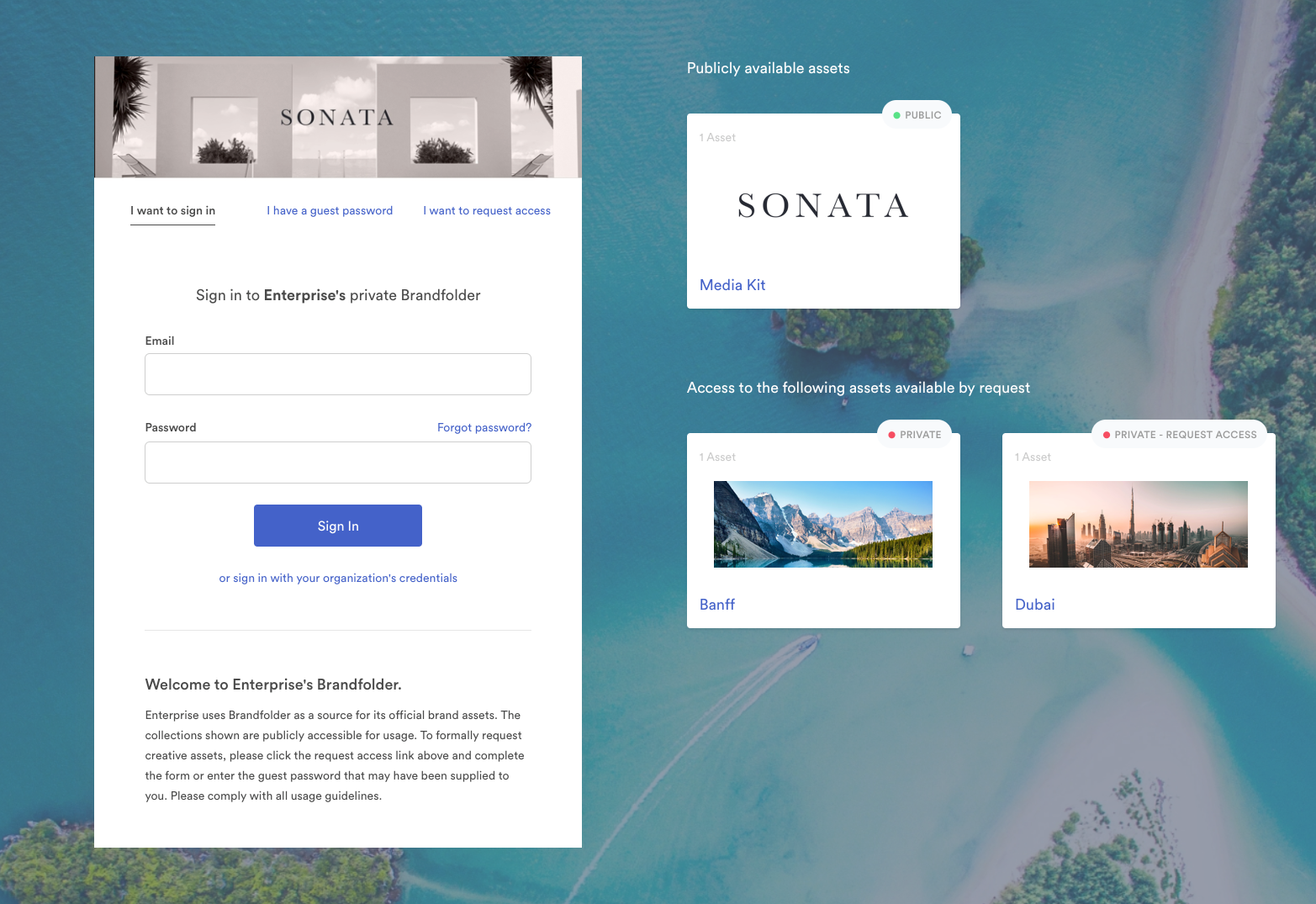
Actualizar la imagen de fondo
1. Ir a Configuración > Configuración general dentro del nivel seleccionado.
2. Navegar hasta el Personalizar tabulador.
3. Sube tu imagen al Área de carga de imágenes de fondo de inicio de sesión y seleccionar Actualizar configuración para ahorrar.
La dimensión recomendada para esta imagen es 1920px x 1080px. Si no se carga ninguna imagen, el fondo se establecerá por defecto en una versión sólida del color de marca seleccionado (código hexadecimal). Si no existe código hexadecimal, el fondo de color predeterminado será blanco.
Actualizar el mensaje de bienvenida
1. En el nivel de organización, seleccione Configuración > Configuración de la organizaciónNo.
2. Ir a la Pestaña Configuración básicaNo.
3. Introduzca el texto deseado para un mensaje de bienvenida.
4. Seleccionar Actualizar configuración de organizaciónNo.
El texto aparecerá en la parte inferior de la página de bienvenida. El texto que se establece aquí aparecerá en los niveles de Brandfolder y Colección. No aparecerá a nivel de organización.
Agregar una imagen de tarjeta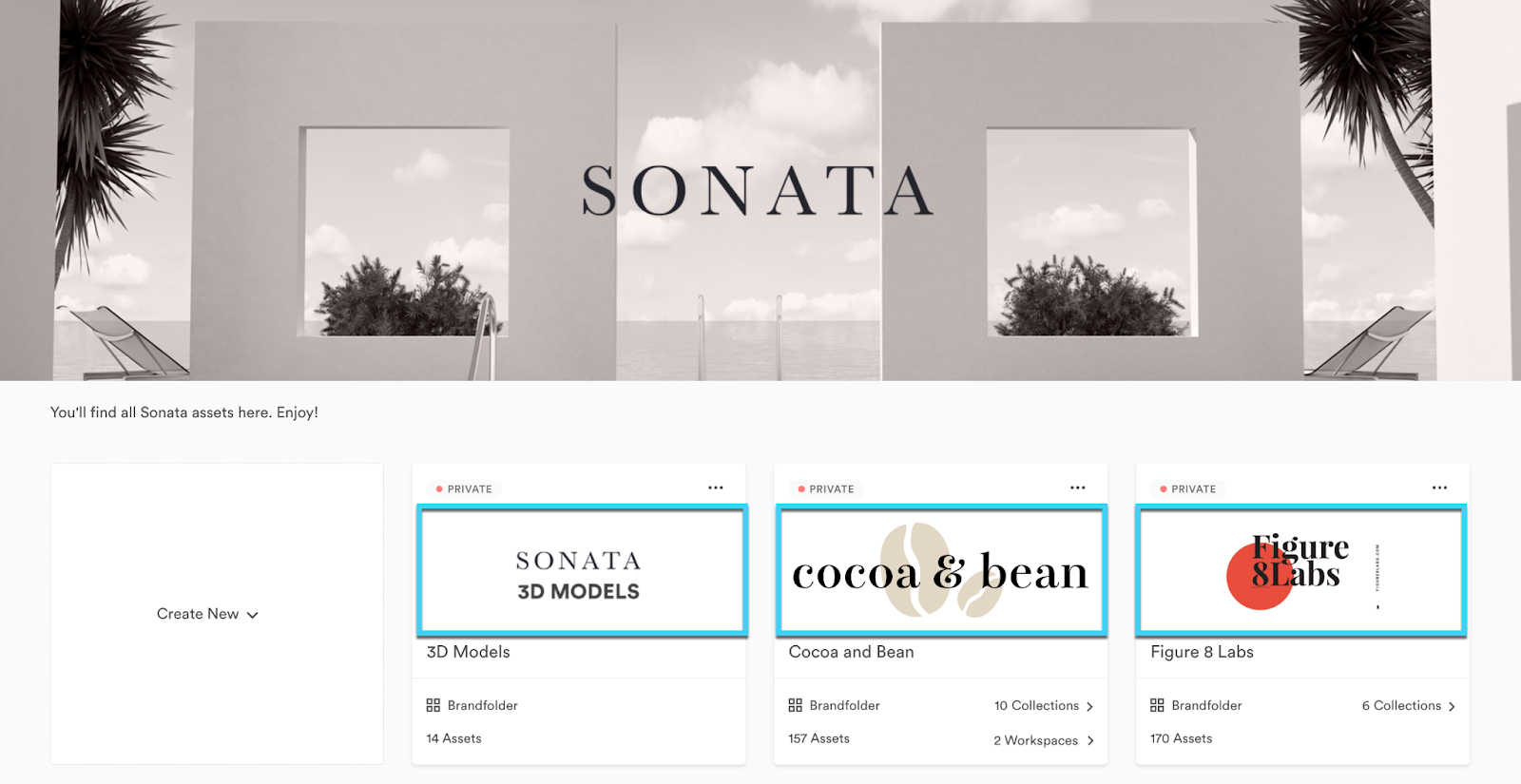
La imagen de la tarjeta aparece en la página Organización como un enlace a un Brandfolder. La imagen de la tarjeta también es la imagen que aparece cuando se comparte un enlace de Brandfolder.
1. En su Brandfolder, seleccione el botón Configuración y luego Configuración general.
2. En la ficha Personalizar, seleccione Cargar en el lado derecho de la sección de imagen de la tarjeta.
3. Seleccionar Actualizar Brandfolder para guardar los cambios.
Personalizar el logotipo del correo electrónico de mi invitación
Al invitar a usuarios a tu Brandfolder, puedes personalizar la imagen en la parte superior de los correos electrónicos de invitación a nuevos usuarios.
En su Brandfolder, seleccione el botón Configuración y luego Configuración general.
2. Seleccione Cargar a la derecha del Logotipo de correo electrónico de invitación Sección de la pestaña Personalizar.
3. Seleccionar Actualizar Brandfolder para guardar los cambios.